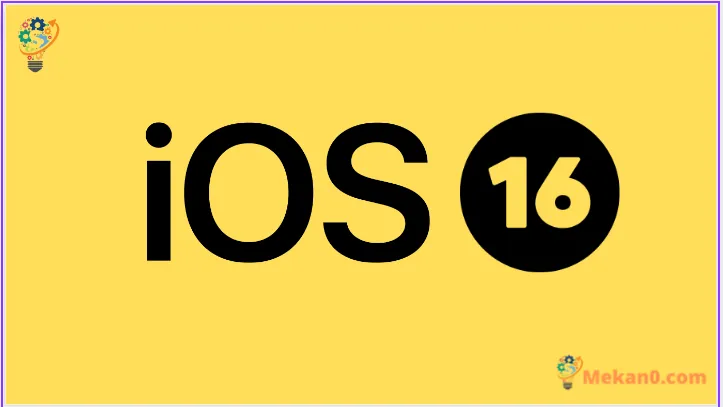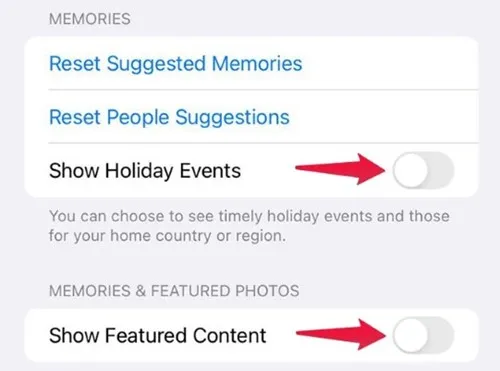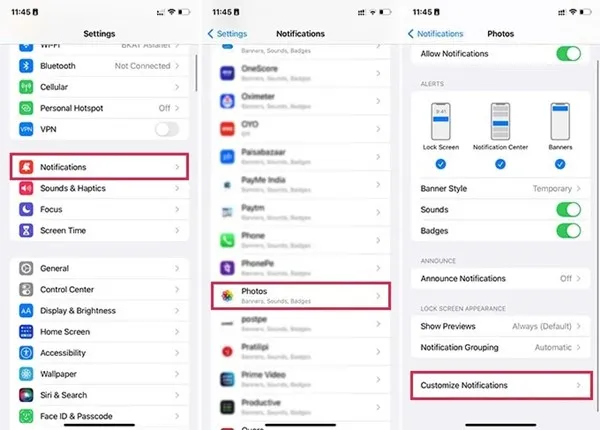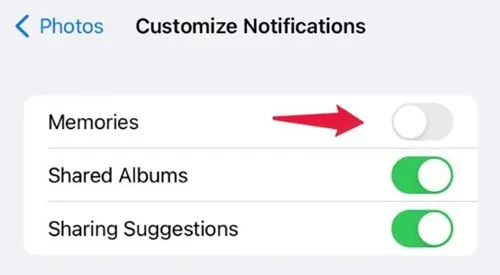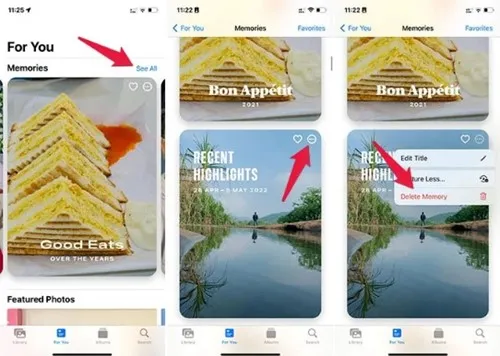雖然許多圖庫應用程序都可用於 iOS,但 iPhone 用戶經常進入 Apple Photos 應用程序來查找所有照片。 iPhone 上的 Apple Photos 應用程序具有 iCloud 功能,可以輕鬆跟踪所有 Apple 設備上的所有照片。
如果您是 iPhone 用戶,您可能熟悉照片記憶。 記憶是默認啟用的 iPhone 獨有功能。 由於它一直處於開啟狀態,因此您會不時在通知中看到“回憶”通知。
雖然 iPhone 記憶功能可能是一項很棒的功能,但對於許多人來說,這可能是對不再存在於他們生活中的人或事物的煩人提醒。 隨著時間的推移,iPhone 上的照片應用程序可以提醒您丟失寵物的記憶或任何不愉快的事件。
關閉 iPhone 上的“回憶”
這就是為什麼 iPhone 用戶經常搜索以完全刪除內存警報的原因。 因此,如果您也在搜索相同的內容,那麼您來到了正確的頁面。 就是這樣 禁用 iPhone 內存警報 完全地。
1.關閉iPhone上的記憶
好吧,如果您使用的是 iOS 15 或更早版本,您將無法完全關閉照片記憶。 這是因為從 iOS 16 開始可以使用在 iPhone 上關閉照片記憶的選項。 給你 關閉 iPhone 上的“回憶” .
1. 首先,打開 iPhone 設置並點擊照片。
2. 在照片中,向下滾動直到您看到回憶選項。 在記憶下,禁用選項“ 顯示節日活動 “。
3.完成後,禁用“ 顯示特色內容 禁用 iPhone 上的“記憶”。
4. 如果您希望照片應用程序重新創建回憶,請點擊我的選項” 建議重置記憶 “ 和 ” 重置人員建議 “。
就是這個! 您將不會再在 iPhone 上看到“照片”應用中的“回憶”。
2.禁用iPhone照片的記憶通知
如果您不想關閉 iPhone 上的“回憶”,您可以禁用通知。 這是你需要做的。
1. 首先,打開 iPhone 上的設置應用程序。 在“設置”中,向下滾動並點按 通知 .
2. 在通知中,向下滾動並點擊 相片 .
3. 在照片應用程序中,向下滾動並點擊 自定義通知 .
4.在通知自定義界面,關閉“”開關 回憶 “
就是這個! 這是您可以在 iPhone 上關閉照片記憶通知的方法。
3. 從 iPhone 照片中刪除特定內存
如果您不喜歡特定的記憶,完全關閉記憶功能並不是一個理想的選擇。 在這種情況下,最好刪除您不喜歡的特定視頻內存。 這是你可以做到的。
1. 在 iPhone 上啟動照片應用程序並選擇選項卡“來自 為你 “。
2. 選擇您要刪除的記憶並點擊 三點 .
3. 在出現的選項列表中,選擇一個選項“ 刪除記憶 “。
就是這個! 這將從 iPhone 照片應用程序中刪除選定的內存視頻。
另請閱讀: 如何在 iPhone 上查看連接的 WiFi 密碼
因此,這些是關閉 iPhone 上的“記憶”的最佳幾種方法。 如果您需要更多幫助來關閉 iPhone 上的“回憶”功能,請在下面的評論中告訴我們。 另外,如果帖子對您有所幫助,也請與您的朋友分享。